Manchmal müssen Sie eine Position definieren, indem Sie einen vorhandenen Punkt oder ein vorhandenes Objekt als Referenz verwenden. Sie müssen beispielsweise eine Linie zeichnen, die 60 Einheiten rechts von und 60 Einheiten über einem vorhandenen Punkt beginnt. Es gibt jedoch keine Objekte in der Zeichnung, die Sie fangen können. Oder vielleicht haben Sie eine horizontale und eine vertikale Linie, die sich nicht schneiden, und Sie müssen ihren Schnittpunkt finden. Hier kommt die Objektfangspur ins Spiel. Sie können die Objektfangspur zusammen mit dem Objektfang verwenden, um entlang von Ausrichtungspfaden genaue Punkte zu ermitteln.
Bevor Sie beginnen
Wenn sie nicht bereits aktiviert sind, aktivieren Sie zunächst die Objektfänge, Spurverfolgung und Objektfangspur mithilfe der Statusleiste unten rechts.
Sie können den Objektfang auch mit der Taste F3, die Objektfangspur mit der Taste F11 und die Spurverfolgung mit der Taste F10 aktivieren und deaktivieren.
In dieser Übung verwenden wir die Objektfangoption Mittelpunkt. Stellen Sie sicher, dass der Mittelpunkt-Objektfang aktiviert ist.
Bewegen des Mauszeigers über Objektfangpunkte, um Spurpunkte festzulegen
Probieren wir es aus.
Angenommen, Sie haben ein Rechteck und möchten in dessen Mitte einen Kreis zeichnen.
- Zeichnen Sie ein Rechteck, wie das hier gezeigte.
- Rufen Sie den Befehl Kreis auf.
- Bewegen Sie den Mauszeiger über die horizontale Kante des Rechtecks an seinem Mittelpunkt (jedoch ohne darauf zu klicken).
- Bewegen Sie den Mauszeiger nun vom Mittelpunkt weg. Sehen Sie, wie der Mittelpunkt weiterhin angezeigt wird? Festgehaltene Punkte sind an einem kleinen Pluszeichen (+) zu erkennen.
- Bewegen Sie den Mauszeiger über den Mittelpunkt einer vertikalen Kante des Rechtecks, um den anderen Mittelpunkt auszuwählen.
- Nachdem Sie diese beiden Mittelpunkte identifiziert haben, bewegen Sie den Mauszeiger zum Schnittpunkt dieser Punkte. Achten Sie auf den Indikator für die dynamische Eingabe. Sehen Sie, wie der Winkel in Grad von jedem der beiden Mittelpunkte angezeigt wird?
- Klicken Sie jetzt, um den Mittelpunkt des Kreises festzulegen. Geben Sie dann einen Radius ein, um den Kreis zu zeichnen.
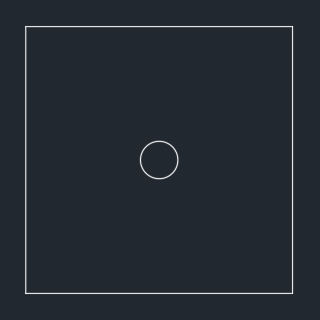
Temporäre Spur
Angenommen, Sie möchten einen Kreis zeichnen, der sich 60 Einheiten über und 60 Einheiten von einem bestimmten Punkt entfernt befindet. Sie können die temporäre Spur verwenden, um die genaue Position zu finden.
Ohne die Objektfangspur würden Sie zunächst einige temporäre Konstruktionslinien und den Kreis erstellen und dann die Konstruktionslinien löschen. Oder Sie erstellen den Kreis am Referenzpunkt und verschieben ihn dann. Durch die Verwendung eines temporären Spurpunkts werden diese zusätzlichen Schritte jedoch eliminiert.
- Zeichnen Sie ein Objekt, das dem hier gezeigten ähnelt.
- Rufen Sie den Befehl KREIS auf.
- Geben Sie in der Befehlszeile TRACKING (oder TRACK oder TK) ein.
- Klicken Sie auf den Objektfang am Endpunkt.
- Bewegen Sie den Mauszeiger horizontal vom Endpunkt aus.
- Geben Sie in der Befehlszeile 60 ein.
- Bewegen Sie den Mauszeiger nun vertikal vom ersten Spurpunkt aus.
- Geben Sie in der Befehlszeile 60 ein.
- Drücken Sie die EINGABETASTE, um die Spurfunktion zu beenden, und geben Sie den Mittelpunkt des Kreises an.
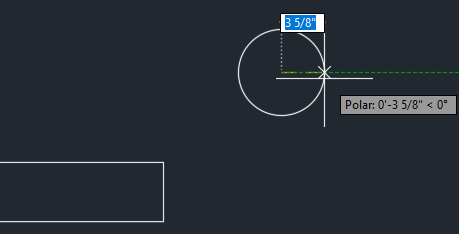
Inkrementelle Winkel
Vorgabemäßig verfolgen die Objektfangspuren nur orthogonal. Sie können jedoch die Objektfangspur-Einstellungen ändern, sodass alle Polarwinkeleinstellungen verwendet werden. Angenommen, Sie möchten diesmal mithilfe der Objektfangspur einen Kreis am Mittelpunkt dieses Dreiecks zeichnen.
Sie können den Mittelpunkt mit nur der orthogonalen Spurverfolgung nicht finden. Sie benötigen einen Spurwinkel von 30 Grad.
- Klicken Sie auf das Dropdown-Menü Spurverfolgung und dann auf Spureinstellungen.
- Legen Sie im Dialogfeld Entwurfseinstellungen auf der Registerkarte Spurverfolgung den Inkrementwinkel auf 30 Grad fest.
- Wählen Sie unter Objektfangspur-Einstellungen die Option Spur mit polaren Winkeleinstellungen.
- Klicken Sie auf OK.
- Zeichnen Sie ein gleichseitiges Dreieck wie das hier gezeigte.
- Rufen Sie den Befehl KREIS auf.
- Bewegen Sie den Cursor über eine Ecke des Dreiecks, um den Objektfangspurpunkt zu erfassen.
- Bewegen Sie den Mauszeiger über eine andere Ecke und dann in einem Winkel von 30 Grad entlang der Spurlinie, bis Sie den Schnittpunkt der beiden Spurpunkte gefunden haben.
- Klicken Sie, um den Mittelpunkt des Kreises anzugeben, und geben Sie dann einen Radius ein, um den Kreis zu zeichnen.
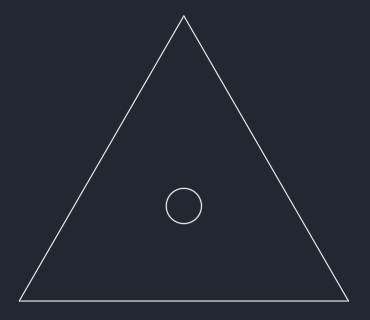
Mitte zwischen 2 Punkten
Sie können die Spurfunktion aktivieren, indem Sie die UMSCHALTTASTE gedrückt halten und mit der rechten Taste des Zeigegeräts klicken, um das Kontextmenü Objektfang anzuzeigen.
Machen wir noch eine Übung. Nehmen wir an, dieses Mal möchten Sie einen Kreis am Mittelpunkt zwischen diesen beiden Punkten zeichnen.
- Zeichnen Sie zwei Linien, wie die hier gezeigten.
- Rufen Sie den Befehl KREIS auf.
- Klicken Sie bei gedrückter UMSCHALTTASTE mit der rechten Maustaste, um das Kontextmenü Objektfang aufzurufen.
- Wählen Sie Mitte zwischen 2 Punkten aus.
- Geben Sie den ersten Endpunkt an.
- Legen Sie den zweiten Endpunkt fest, und zeichnen Sie den Kreis.

Zusammenfassung
Die Objektfangspur ist eine praktische Zeichenhilfe, mit der Sie genaue Punkte finden können, an denen noch kein Punkt zum Fangen vorhanden ist. Verwenden Sie die Tipps in diesem Abschnitt, wenn Sie beim Zeichnen Zeit sparen und präzise zeichnen möchten.
Ähnliche Haben-Sie-dies-schon-versucht-Artikel
- Haben Sie dies schon versucht: Statusleiste: Über die Statusleiste können Sie schnell auf einige der am häufigsten verwendeten Zeichnungshilfen und -werkzeuge zugreifen.
- Haben Sie dies schon versucht: Befehlsvorschau: In der Befehlsvorschau werden vorübergehend die möglichen Ergebnisse für den aktiven Bearbeitungsbefehl angezeigt, bevor der Befehl tatsächlich abgeschlossen wird.
- Haben Sie dies schon versucht: Koordinateneingabe mit dynamischer Eingabe: Ermöglicht Ihnen die präzise Erstellung und Positionierung von Objekten in einer Konstruktion.
Befehle und Systemvariablen zur Objektfangspur
Hier finden Sie einige häufig verwendete Befehle und Systemvariablen im Zusammenhang mit der Objektfangspur.
| Befehl | Beschreibung |
|---|---|
| ZEICHEINST | Legt die Modi für Fang und Raster, polare und Objektfangspuren, Objektfang sowie die dynamische Eingabe und Schnelleigenschaften fest. |
| SPUR (Befehlsmodifizierer) | Sucht einen Punkt in einer Folge temporärer Punkte. |
| Systemvariable | Beschreibung | Vorgabewert | Gespeichert in |
|---|---|---|---|
| AUTOSNAP | Steuert die Anzeige der AutoSnap-Markierung, der QuickInfo und des Magneten. | 63 | Registrierung |
| POLARMODE | Steuert die Einstellungen für Polarfang und Objektfangspuren. | 0 | Registrierung |
| TRACKPATH | Steuert die Anzeige von Ausrichtungspfaden für Polarfang und Objektfangspuren. | 0 | Registrierung |
| POLARANG | Legt das Polarwinkelinkrement fest. | 90 | Registrierung |
| ORTHOMODE | Beschränkt Mauszeigerbewegungen auf die Lotrechte. | 0 | Zeichnung |
| OSMODE | Legt fortlaufende Objektfangmodi fest. | 4133 | Registrierung |